При купівлі та встановленні вебкамери (або просто в моменти її дисфункції) у нас може виникнути потреба перевірити якість роботи даного девайса. Ускладнює реалізацію подібної задачі відсутність на стандартному комп’ютері спеціалізованих програм для перевірки вебкамери, що змушує користувача звертатися до можливостей таких продуктів як «Skype», «Paltalk» і їм подібних. При цьому в мережі існують інструменти, які дозволяють легко і швидко виконати перевірку веб-камери онлайн. В даному матеріалі я розповім про таких сервісах, а також поясню, як скористатися їх функціоналом.
 Тестуємо камеру на працездатність
Тестуємо камеру на працездатність
Зміст статті
- 1 Механізм перевірки веб-камери в режимі онлайн
- 2 Кращі сервіси для тестування веб-камери
- 2.1 Webcammictest.com
- 2.2 Webcamtest.ru
- 2.3 Toolster.net
- 2.4 Onlinemictest.com
- 2.5 Testmycam.net
- 3 Висновок
Механізм перевірки веб-камери в режимі онлайн
Перш ніж виконати перевірку вебки онлайн слід переконатися, що вона коректно підключена до відповідного роз’єму. Зазвичай це класичний роз’єм USB на стаціонарному ПК, а також для обслуговування камери на комп’ютері встановлені відповідні драйвери. Без коректної реалізації даних умов перевірка вебкамери зазвичай закінчується невдачею.
Механізм перевірки веб-камери за допомогою ресурсів, описаних нижче, досить простий. Ви переходите на один з таких ресурсів, тиснете на кнопку запуску процедури перевірки, після чого ресурс запитує доступ до вашої вебке. Ви дозволяєте такий доступ, зображення, трансльована веб-камерою, що з’являється на екрані вашого ПК, після чого ви зможете скласти свою думку про якість роботи зазначеного девайса.
 Важливо не тільки підключити веб-камеру до роз’єму USB, але і при необхідності встановити до неї коректні драйвера
Важливо не тільки підключити веб-камеру до роз’єму USB, але і при необхідності встановити до неї коректні драйвера
Кращі сервіси для тестування веб-камери
Розглянемо список сервісів, які дозволять нам зняти фото або відео з веб-камери.
Webcammictest.com
Сервіс webcammictest.com дозволить вам виконати тест веб-камери і мікрофона онлайн. Робота з ним абсолютно безкоштовна, не потребує проходження процедури реєстрації, і може бути рекомендована всім бажаючим легко і швидко перевірити свій девайс.
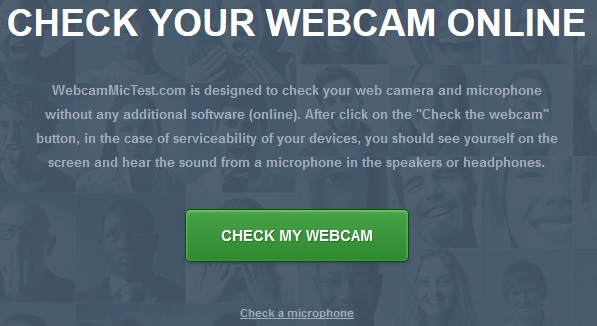 Натиснувши на «Check my webcam» ви отримаєте можливість переглянути зображення з вашої веб-камери
Натиснувши на «Check my webcam» ви отримаєте можливість переглянути зображення з вашої веб-камери
Webcamtest.ru
Даний сервіс працює за схожим алгоритмом з вже описаних мною сервісом webcammictest.com. Ви переходите на сайт webcamtest.ru, який в автоматичному режимі запитує у вас доступ до мікрофону. Натискаєте на «Дозволити» і переглядаєте зображення, отримане з веб-камери.
 Натисніть на «Дозволити» для надання доступу до ресурсу вашої веб-камери
Натисніть на «Дозволити» для надання доступу до ресурсу вашої веб-камери
Якщо зображення не з’явилося, то ви або некоректно підключили вашу веб-камеру до ПК, або не встановили (або встановили неправильно) драйвера, або у вас встановлені неправильні налаштування для флеш-плеєра. В останньому випадку рекомендується навести курсор на область відео, натиснути праву клавішу миші і вибрати опцію «Параметри». Там натисніть на опцію із зображенням веб-камери, натисніть на стрілочку, і виберіть у списку вашу веб-камеру.
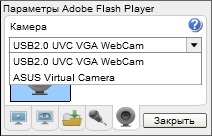 Виберіть коректну веб-камеру
Виберіть коректну веб-камеру
Toolster.net
Даний англомовний сервіс дозволить вам одночасно перевірити працездатність веб-камери і мікрофона онлайн.
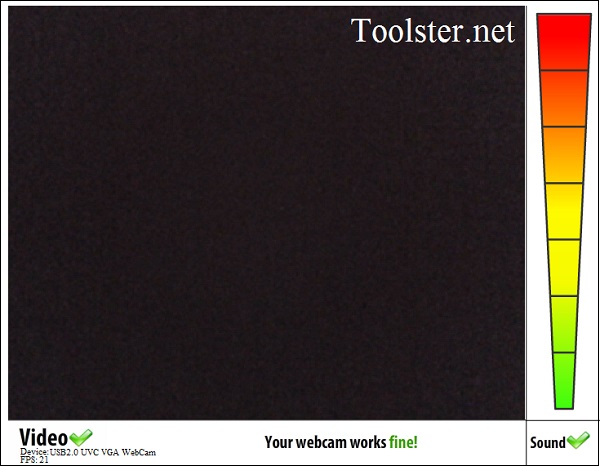 Напис «Your webcam works fine!» сигналізує про нормальної роботі вашого девайса
Напис «Your webcam works fine!» сигналізує про нормальної роботі вашого девайса
Onlinemictest.com
Хоча англомовний сервіс onlinemictest.com призначений в першу чергу для тестування мікрофона, він також дозволить вам перевірити роботу веб-камери онлайн. Робота з ним ідентична іншим сервісам даного плану – ви переходите на даний ресурс, тиснете на «Allow» для надання доступу до веб-камері, і спостерігаєте праворуч на екрані візуальний результат.
При цьому особливістю даного сервісу є можливість демонстрації кількості FPS (frame per second – кадрів в секунду), число яких ви можете спостерігати на екрані.
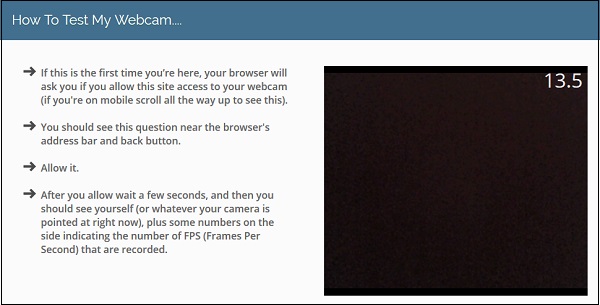 Ресурс «onlinemictest.com» дозволяє бачити кількість FPS з вашої веб-камери
Ресурс «onlinemictest.com» дозволяє бачити кількість FPS з вашої веб-камери
Testmycam.net
І останній англомовний сервіс для тіста веб-камери онлайн, про який я хочу розповісти – це testmycam.net. Крім стандартної для таких сервісів процедури демонстрації зображення з веб-камери, даний сайт також дозволяє пограти в «Королівство кривих дзеркал», всіляко ломлячи і мультиплікуючи зображення з вашої вебки.
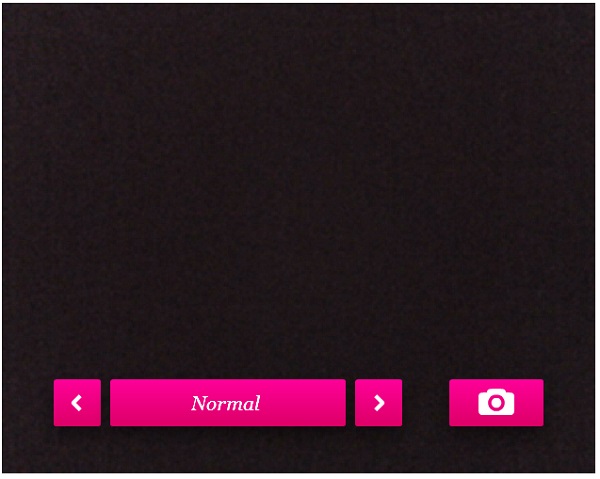 Робоче вікно сервісу testmycam.net
Робоче вікно сервісу testmycam.net
Висновок
Перевірка роботи веб-камери в Інтернеті онлайн може бути реалізована за допомогою сервісів, описаних мною вище. При здійсненні такої перевірки рекомендую, перш за все, звернути увагу на правильність підключення веб-камери до вашого комп’ютера, а також встановити для вашої вебки відповідні драйвера (часто вони йдуть в комплекті з самим пристроєм). Правильна реалізація цих двох умов у більшості випадків гарантує коректну роботу вашого пристрою, а вам – насолоду від його функціоналу.


